Bạn có mệt mỏi khi bị làm phiền thông báo, cửa sổ bật lên và các quảng cáo như quảng cáo xen kẽ và lớp phủ trong khi duyệt web trên trình duyệt Chrome của bạn không? Bạn không đơn độc.
Với một vài điều chỉnh, bạn có thể yêu cầu Chrome ngừng làm phiền bạn và xâm chiếm không gian của bạn. Tìm hiểu cách dừng thông báo Chrome bằng cách sử dụng các cài đặt và tiện ích mở rộng phù hợp để tận hưởng trải nghiệm trực tuyến ít gây mất tập trung hơn.
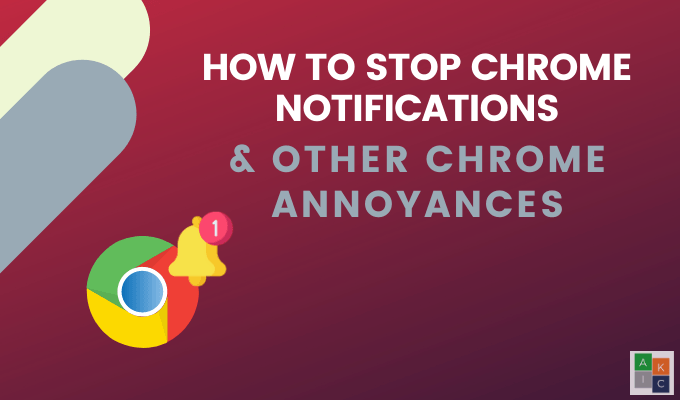
Bạn đang sử dụng phiên bản Chrome nào?
Một số bước bên dưới để dừng thông báo Chrome chỉ hoạt động với phiên bản Chrome 80. Để tìm phiên bản của bạn, mở Chrome trên máy tính của bạn.
Nhấp vào ba dấu chấm ở góc trên cùng bên phải, mở Trợ giúp,và chọn Giới thiệu về Google Chrome.
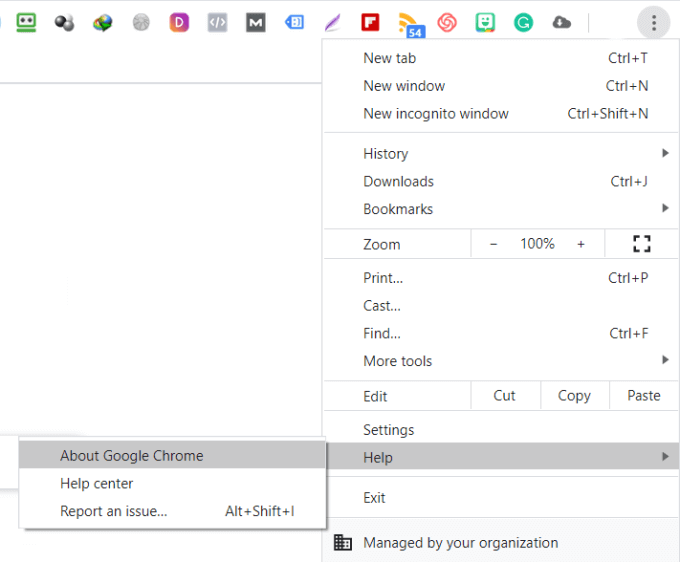
Nếu bạn đang chạy Chrome phiên bản 79 trở về trước, hãy nhấp vào nút để cập nhật thủ công lên phiên bản 80.
Chặn thông báo trang web
Có là những lúc bạn sẽ muốn xem một số thông báo nhất định, chẳng hạn như tin nhắn Slack hoặc email đến.
In_content_1 tất cả: [300x250] / dfp: [640x360]->Tuy nhiên, khi truy cập trang web lần đầu tiên, việc được yêu cầu cho phép gửi thông báo đẩy có thể rất khó chịu.
Nếu bạn cảm thấy mệt mỏi vì phải từ chối yêu cầu, hãy thay đổi Chrome của bạn cài đặt để dừng hoàn toàn thông báo Chrome hoặc chỉ đẩy thông báo trên các trang web cụ thể.
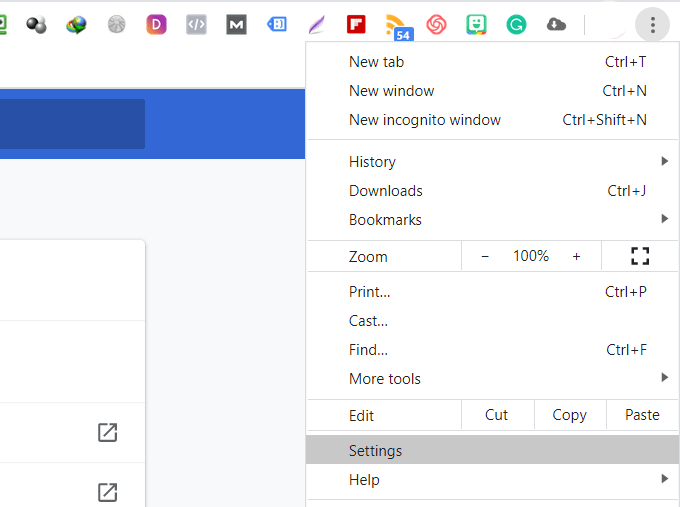
Để chặn tất cả thông báo của trang web, hãy tắt công tắc bật tắt bên cạnh Trang web có thể yêu cầu gửi thông báo.

Nếu có một số ứng dụng hoặc trang web nhất định mà bạn muốn cho phép thông báo từ đó, hãy cuộn xuống phần có nghĩa là Cho phép.

Nếu bạn muốn nhận thông báo từ một số trang web, hãy thêm URL trong phần cho phép.
Chặn video tự động phát
Video phát tự động có thể rất gián đoạn, đặc biệt nếu bạn đang duyệt web tại nơi làm việc. Video tự động phát cũng làm chậm tốc độ tải trang của bạn.
Chrome Tự động phát là một tiện ích mở rộng miễn phí sẽ tự động dừng tất cả các video phát.
Cách chặn lớp phủ tiếp thị
Lớp phủ tiếp thị thường bật lên ngay sau khi bạn truy cập trang web hoặc khi bạn kết thúc và sẵn sàng rời khỏi trang web.
Giống như những cửa sổ bật lên xảy ra trong Windows, chúng thường bao gồm kêu gọi hành động (CTA) và yêu cầu bạn thực hiện một số hành động. Mặc dù không dễ dàng để loại bỏ tất cả các lớp phủ, nhưng sử dụng tiện ích mở rộng Chrome Chặn Poper có thể giúp giảm thiểu số lượng bạn nhìn thấy.
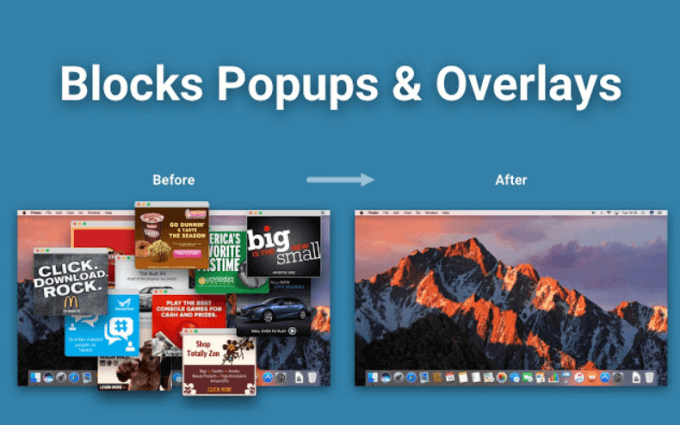
Cách chặn thông báo cookie
Kể từ khi Liên minh châu Âu bắt đầu thực thi GDPR, mọi trang web bạn truy cập đều có thông báo cookie. Nó bao gồm một số nội dung bạn đang cố đọc.
Nếu bạn cảm thấy mệt mỏi khi nhấp vào nút chấp nhận mỗi khi bạn truy cập trang web mới, hãy tải tiện ích mở rộng Chrome Tôi không quan tâm đến cookie.
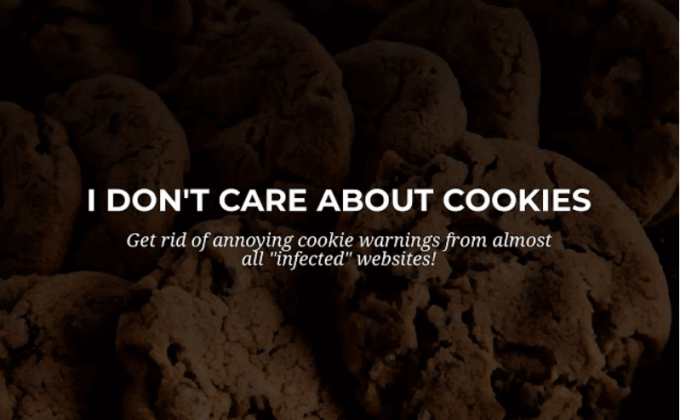
Làm cho cửa sổ bật lên ít xâm phạm hơn bằng cách nhắn tin yên tĩnh
Nhiều người không thích cửa sổ bật lên yêu cầu bạn cho phép xem thông báo mỗi khi họ truy cập trang web mới. May mắn thay, có một cách để làm cho các thông báo này bớt xâm phạm mà không tắt chúng hoàn toàn.
Khi Google phát hành Chrome phiên bản 80 vào tháng 2 năm 2020, nó đã giới thiệu tùy chọn cài đặt quyền thông báo yên tĩnh hơn.
Tùy chọn này chưa được kích hoạt tự động cho mọi người dùng. Google cho biết họ có kế hoạch làm cho nó tự động cho người dùng liên tục từ chối thông báo và cho các trang web có rất ít người chấp nhận thông báo của họ.
Để kích hoạt thủ công:
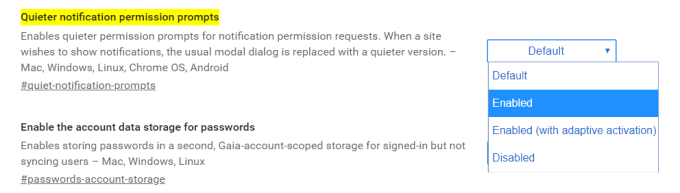
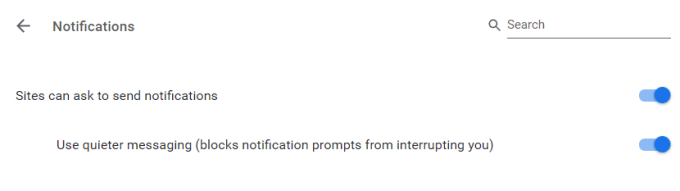
Khi bật thông báo yên tĩnh hơn trong Chrome, biểu tượng thông báo hình chuông sẽ hiển thị trên thanh địa chỉ.
Khi bạn di chuột qua biểu tượng, bạn sẽ thấy một thông báo cho bạn biết rằng một thông báo đã bị chặn. Nó cũng sẽ cung cấp cho bạn tùy chọn để xem nó.
Cách chặn quảng cáo chiếm quá nhiều tài nguyên
Mặc dù Google sẽ không loại bỏ tất cả quảng cáo khỏi trình duyệt của mình, nhưng họ đang cố gắng cung cấp bạn tùy chọn chặn những người xâm nhập nhất. Quảng cáo chiếm quá nhiều tài nguyên hệ thống. Chặn chúng giúp tiết kiệm pin trên thiết bị di động và cải thiện trải nghiệm duyệt web của bạn.
Thực hiện theo các bước bên dưới để chặn quảng cáo trên Google Chrome:
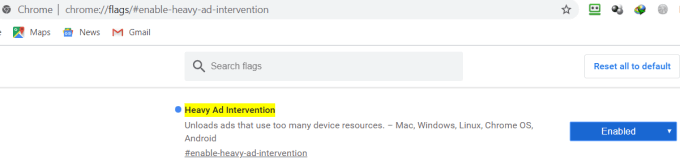
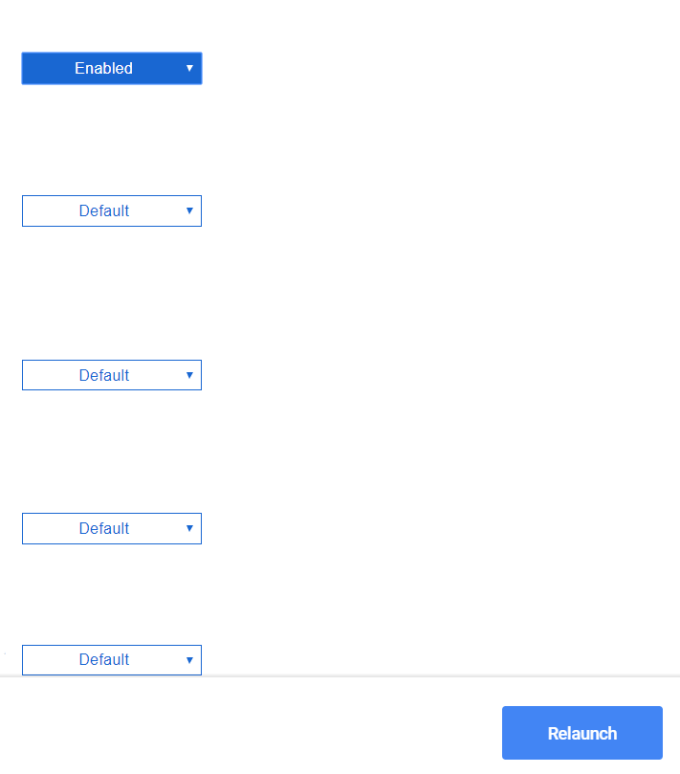
Nếu bạn không thấy tùy chọn này, điều đó có nghĩa là bạn không chạy Chrome 80 và phải nâng cấp bằng cách truy cập trang Cài đặt.
Từ trình duyệt Chrome, nhập chrome: // settings / helpvào thanh địa chỉ. Nó sẽ đưa bạn đến đúng cài đặt của bạn, nơi bạn có thể nâng cấp lên phiên bản Chrome mới nhất.
Chặn quảng cáo trên Chrome bằng tiện ích mở rộng
Một cách khác để chặn quảng cáo không chỉ gây khó chịu mà còn làm chậm trải nghiệm duyệt web của bạn là sử dụng tiện ích mở rộng Chrome. (Người dùng Microsoft Edge có thể truy cập vào đây cho các phương thức chặn quảng cáo tương tự).
Adblock Plus strong>Adblock Plus là trình chặn quảng cáo miễn phí cho Google Chrome.
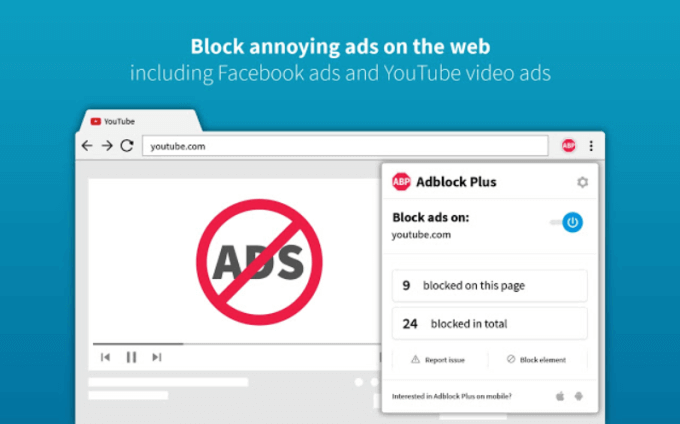
Các tính năng bao gồm:
uBlock Origin là tiện ích mở rộng để Chrome chặn quảng cáo.
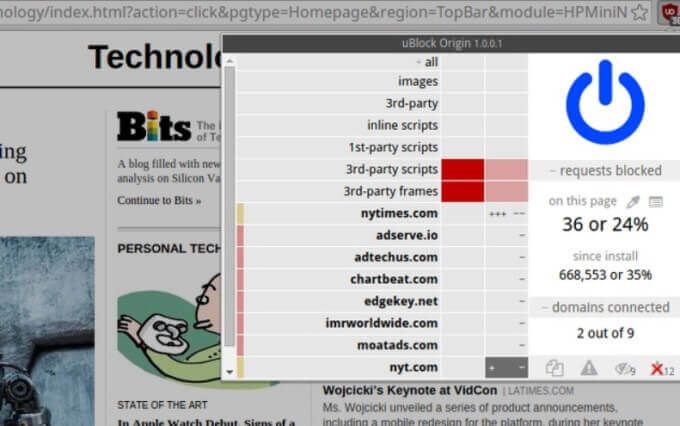
uBlock bao gồm:
Ghostery là một tiện ích mở rộng Chrome miễn phí chặn quảng cáo từ các trang web và loại bỏ sự lộn xộn.

Ghostery cũng:
Biết cách dừng thông báo Chrome, video tự động phát, lớp phủ và quảng cáo sẽ giúp bạn tận hưởng trải nghiệm trình duyệt web dễ chịu hơn và ít gây khó chịu hơn.